Vous pouvez ajouter Enterprise mots clés à des éléments d’un site SharePoint Server ou SharePoint dans Microsoft 365 pour le marquage des métadonnées et développer un système de classement et d’organisation du contenu en ligne selon différentes catégories. Les mots clés et les métadonnées vous permettent de capturer certaines des connaissances des personnes qui utilisent le contenu. Pour plus d’informations, voir Introduction aux métadonnées gérées dans SharePoint.
Vous pouvez ajouter une colonne Enterprise Mots clés à une liste ou une bibliothèque. Vous pouvez ensuite sélectionner la liste ou l’élément de bibliothèque à ajouter un mot clé, puis entrer le mot ou l’expression à afficher dans les propriétés de l’élément.
L’illustration ci-dessous montre un exemple de colonne avec un mot clé d’entreprise ajouté.
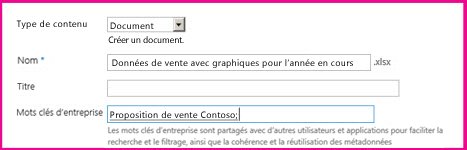
Pour ajouter une colonne de mots clés d’entreprise à une liste ou une bibliothèque :
-
Accédez à la liste ou à la bibliothèque pour laquelle vous voulez ajouter une colonne de mot clé d’entreprise.
-
Dans le ruban d’une SharePoint Server ou d’une liste, sélectionnez Bibliothèque Paramètres liste ou Liste Paramètres.
À partir d SharePoint dans Microsoft 365 site web, sélectionnez Paramètres

-
Dans la colonne Autorisations et gestion, sélectionnez Enterprise et Mots clés Paramètres.
-
Dans la page Paramètres, dans la section Ajouter Enterprise mots clés, activez la case à cocher Pour ajouter une colonne de mots clés Enterprise à cette liste et activer la synchronisation des mots clés.
Désactiver ou activer la publication de métadonnées
Vous pouvez contrôler si les termes ou mots clés ajoutés aux métadonnées gérées ou aux colonnes de mots clés Enterprise dans une liste ou une bibliothèque deviennent disponibles en tant que mots clés pour le marquage de réseaux sociaux. Par exemple, si votre liste contient des informations sensibles, vous ne voudrez peut-être pas que les valeurs de mot clé soient visibles. Pour restreindre l’accès aux mots clés, désactivez la publication de métadonnées.
Remarque : Par défaut, les termes d’un ensemble de termes local créé dans le contexte d’une collection de sites spécifique sont exclus de la publication de métadonnées. Les ensembles de termes locaux ne peuvent pas être utilisés dans les balises de réseaux sociaux ou sous la Enterprise mots clés.
Pour désactiver ou activer la publication de métadonnées, suivez ces étapes :
-
Allez à la liste ou la bibliothèque pour laquelle vous voulez configurer la publication de métadonnées.
-
Dans le ruban d’une SharePoint Server ou d’une liste, sélectionnez Bibliothèque Paramètres liste ou Liste Paramètres.
À partir d SharePoint dans Microsoft 365 site web, sélectionnez Paramètres

-
Sous Autorisations et gestion,sélectionnez Enterprise et mots clés Paramètres.
-
Dans la section Publication de métadonnées, sous Enregistrer les métadonnées sur cette liste en tant que balises de réseaux sociaux, faites l’une des choses suivantes :
-
Pour publier des valeurs dans les métadonnées gérées et Enterprise champs Mots clés au marquage de réseaux sociaux et aux profils Mon site, cochez la case.
-
Pour éviter que les valeurs des métadonnées gérées et Enterprise mots clés ne s’exposent à des marquages de réseaux sociaux et à des profils Mon site, cochez la case.
-
-
Sélectionnez OK.
En savoir plus sur les mots clés d’entreprise
SharePoint transformez vos mots clés Enterprise mots clés en un ensemble de termes non hiérarchique unique. Vous pouvez trouver cet ensemble de termes spéciaux, qui s’appelle l’ensemble de mots clés, à l’aide de l’outil de gestion du magasin de termes. Pour plus d’informations, voir Créer, configurer et gérer des groupes et des ensembles de termes.
Les mots clés que vous ajoutez sont disponibles pour les autres utilisateurs qui accèdent SharePoint listes ou bibliothèques. Par exemple, lorsque les utilisateurs tapent des caractères similaires dans la Enterprise Mots clés de la liste, SharePoint le mot clé dans un message de suggestion. Si vous ajoutez une colonne de mots clés d’entreprise à une liste ou une bibliothèque, SharePoint copie les balises de document existantes dans la colonne de mots clés d’entreprise lorsque les documents sont téléchargés dans la liste ou la bibliothèque. Cela permet de synchroniser des mots clés existants avec les fonctionnalités de métadonnées gérées.
Les administrateurs de magasin de termes peuvent rendre l’ensemble de mots clés ouvert ou fermé. L’ouverture ou la fermeture de l’ensemble affecte le fonctionnement des utilisateurs avec une colonne de mots clés d’entreprise dans une liste ou une bibliothèque. Si vous ajoutez une colonne de mots clés d’entreprise à une liste ou une bibliothèque, les utilisateurs du site peuvent entrer des valeurs de mot clé. Si l’ensemble de mots clés est fermé, les utilisateurs ne peuvent pas envoyer de nouveaux mots clés, mais doivent utiliser des mots clés d’entreprise existants ou un terme géré. Si l’ensemble de termes Mots clés pour le site est ouvert, les utilisateurs peuvent ajouter du texte à cette colonne.
Le cas échéant, un administrateur autorisé à gérer peut modifier la façon dont SharePoint gère ces mots clés et les déplacer dans un ensemble de termes gérés spécifique. Ensuite, les mots clés deviennent disponibles pour les mêmes types d’utilisations que les autres termes de cet ensemble de termes.










